
Seperti pendahulunya, Windows 10 juga memungkinkan Anda untuk mengubah gambar akun pengguna default. Anda dapat mengatur foto atau video sebagai gambar akun pengguna di windows 10.
Ketika Anda menggunakan akun Microsoft Anda untuk masuk ke Windows 10, itu secara otomatis menampilkan gambar pengguna PC Anda. Tetapi, saat menggunakan akun pengguna lokal, Anda harus menggunakan gambar default atau mengatur gambar Anda.
Seperti yang Anda pahami, ketika Anda mengubah gambar pengguna dengan mengklik menu "Opsi" → "Akun" → "Data Anda", Halaman dapat menampilkan hingga dua gambar lama dari akun pengguna. Windows 10 tidak secara otomatis menghapus gambar akun pengguna yang sebelumnya Anda gunakan, dan semua gambar akun pengguna lama disimpan di drive sistem.
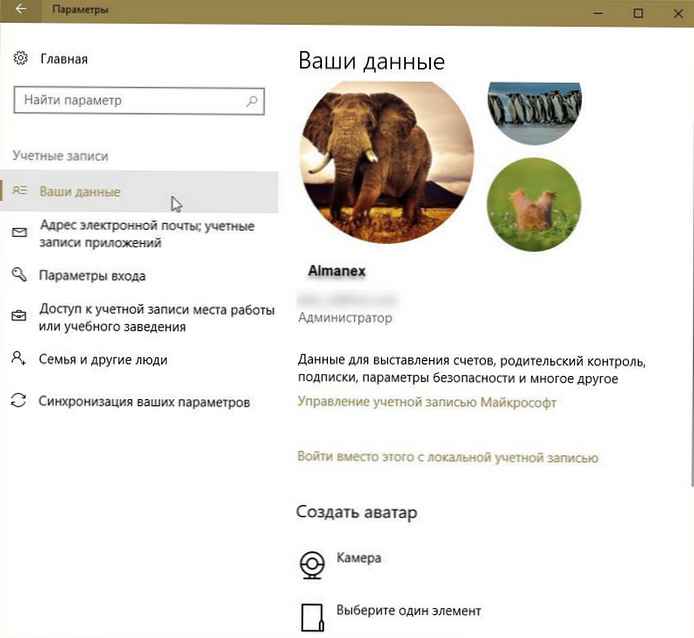
Fitur ini sangat berguna karena Anda dapat dengan cepat mengatur salah satu gambar pengguna yang diinstal sebelumnya sebagai gambar baru dari akun pengguna.
Jika karena alasan tertentu Anda ingin menyingkirkan gambar akun lama. Anda tidak bisa mengklik kanan pada gambar-gambar ini dan menghapusnya. Untungnya, ada cara mudah untuk menghapus gambar lama akun pengguna di Windows 10.
Hapus gambar akun pengguna lama
Ikuti langkah-langkah di bawah ini untuk menghapus gambar akun pengguna Windows 10 lama.
Langkah 1. Buka Explorer dan navigasikan ke lokasi berikut:
C: \ Users \Nama_Anda\ AppData \ Roaming \ Microsoft \ Windows \ AccountPictures
Di jalur di atas " C: \"adalah drive tempat Windows 10 diinstal.
Langkah 2. Dalam folder - Gambar Akun Anda dapat melihat semua foto lama atau foto akun Anda. Hapus gambar yang tidak akan Anda gunakan lagi.
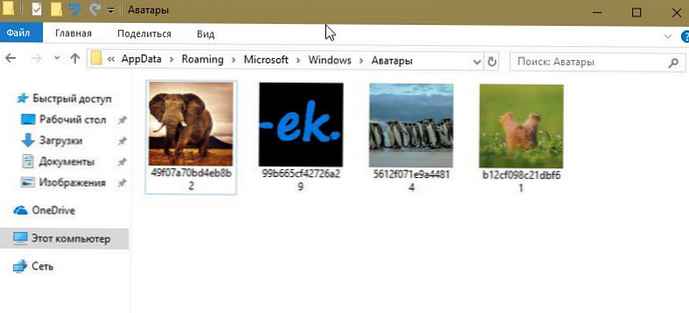
Itu saja!
Kembalikan gambar akun pengguna default.
Jika Anda ingin mengembalikan gambar akun pengguna yang dibundel dengan Windows 10, Anda dapat melakukan ini dengan mengikuti instruksi di bawah ini.
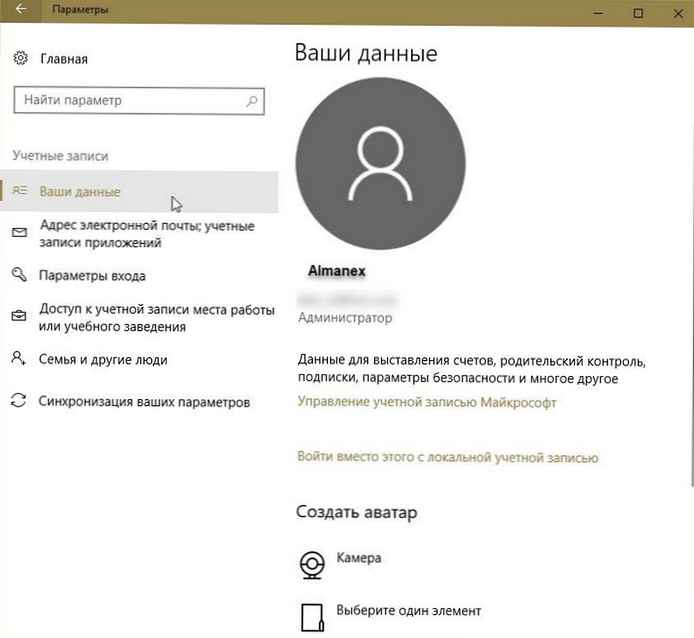
Langkah 1. Buka aplikasi "Opsi". Klik Akun, lalu klik "Data Anda".
Langkah 2. Di bagian ini Buat Avatar klik "Pilih satu item", lalu pergi ke lokasi berikut:
C: \ ProgramData \ Microsoft \ Gambar Akun Pengguna
Atau
C: \ ProgramData \ Microsoft \ Gambar Akun Default
Dimana "C"- drive Anda dengan Windows 10 diinstal.
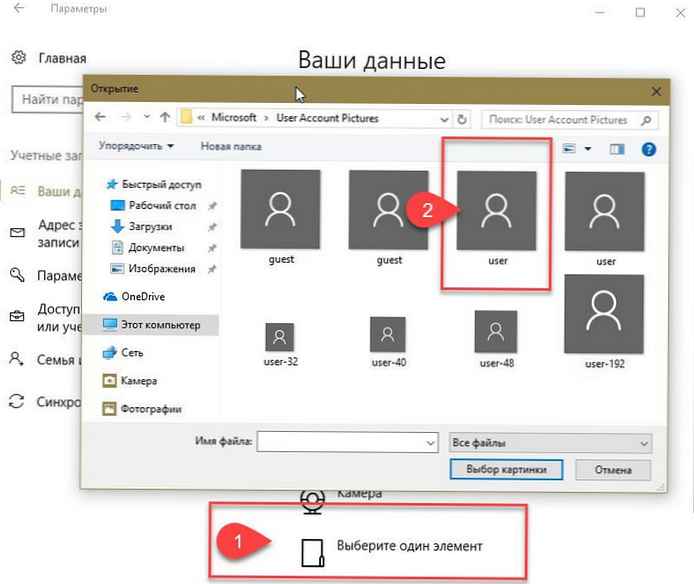
PENTING: Data program - folder tersembunyi. Untuk melihatnya, buka "Folder Options", buka tab "View", dan centang kotak "Tampilkan folder, file, dan drive tersembunyi".
Langkah 3. Pilih salah satu gambar akun pengguna dan klik "Pilih gambar" . Semua!











